
КАТЕГОРИИ:
Архитектура-(3434)Астрономия-(809)Биология-(7483)Биотехнологии-(1457)Военное дело-(14632)Высокие технологии-(1363)География-(913)Геология-(1438)Государство-(451)Демография-(1065)Дом-(47672)Журналистика и СМИ-(912)Изобретательство-(14524)Иностранные языки-(4268)Информатика-(17799)Искусство-(1338)История-(13644)Компьютеры-(11121)Косметика-(55)Кулинария-(373)Культура-(8427)Лингвистика-(374)Литература-(1642)Маркетинг-(23702)Математика-(16968)Машиностроение-(1700)Медицина-(12668)Менеджмент-(24684)Механика-(15423)Науковедение-(506)Образование-(11852)Охрана труда-(3308)Педагогика-(5571)Полиграфия-(1312)Политика-(7869)Право-(5454)Приборостроение-(1369)Программирование-(2801)Производство-(97182)Промышленность-(8706)Психология-(18388)Религия-(3217)Связь-(10668)Сельское хозяйство-(299)Социология-(6455)Спорт-(42831)Строительство-(4793)Торговля-(5050)Транспорт-(2929)Туризм-(1568)Физика-(3942)Философия-(17015)Финансы-(26596)Химия-(22929)Экология-(12095)Экономика-(9961)Электроника-(8441)Электротехника-(4623)Энергетика-(12629)Юриспруденция-(1492)Ядерная техника-(1748)
Настройка запроса ВсеПродажиПоПроизводителю
|
|
|
|
Копирование запроса
Поскольку новый запрос ВсеПродажиПоПроизводителю по структуре полностью совпадает с исходным ВсеПродажи (в нем нужно только изменить некоторые свойства), то его создание можно начать с копирования исходного.
1. В окне БД выделите значок запроса ВсеПродажи, щелкнув на нем.
2. На панели инструментов вкладки Главная нажмите кнопку Копировать, чтобы скопировать запрос в буфер.
3. На панели инструментов той же вкладки нажмите кнопку Вставить, чтобы вставить запрос из буфера.
4. В появившемся окне введите имя запроса ВсеПродажиПоПроизводителю и нажмите кнопку ОК.
Для того чтобы с помощью полученного на предыдущем этапе запроса ВсеПродажиПоПроизводителю выводились только нужные данные (поля и записи) в алфавитном порядке наименований товаров, выполните следующие действия:
1. Откройте запрос ВсеПродажиПоПроизводителю в режиме конструктора.
2. Чтобы не выводились поля Код_продажи, Код_товара, Код_производителя и Прибыль, щелчком мыши последовательно уберите флажки этих полей в строке Вывод на экран.
3. В строке Условие отбора поля Код_производителя введите цифру 2 для отбора товаров по производителю с этим кодом. Перейдите в режим отображения таблицы, нажав кнопку Режим на панели инструментов вкладки Работа с запросами. Убедитесь, что отображаются только данные по товарам производителя с кодом 2.
4. Чтобы названия товаров выводились в алфавитном порядке, перейдите в режим конструктора запроса и щелкните в строке Сортировка поля Товар. Из появившегося списка раскрывающегося списка выберите элемент По возрастанию. После этого опять просмотрите результат выполнения запроса.
|
|
|
5. Для отбора данных по заказчику с кодом 1 возвратитесь в режим конструктора. В строке Условие отбора поля Код_производителя замените цифру 2 цифрой 1. После этого опять перейдите в режим таблицы.
6. Чтобы в запросе отображались данные о стоимости продаж по заданному производителю только за первых пять дней сентября (с 1.09.2011 по 5.09.2011), перейдите в окно конструктора и щелкните в строке Условие отбора поля Дата. Вызовите построитель выражений, нажав кнопку Построитель 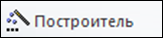 . В левом столбце построителя выражений откройте папку Операторы, в среднем — щелкните на категории Сравнения, а в правом — дважды щелкните на операторе Between. Затем замените слово Выражение соответствующими граничными датами и нажмите кнопку OK.
. В левом столбце построителя выражений откройте папку Операторы, в среднем — щелкните на категории Сравнения, а в правом — дважды щелкните на операторе Between. Затем замените слово Выражение соответствующими граничными датами и нажмите кнопку OK.
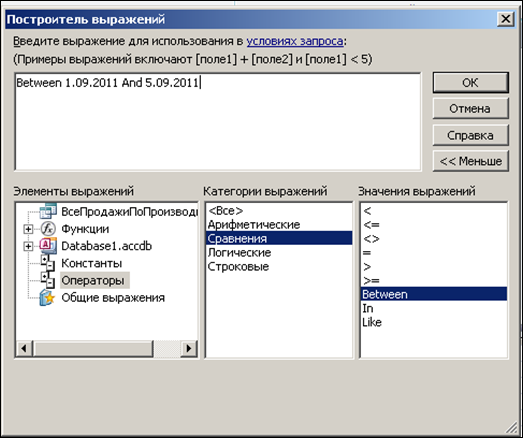
|
|
|
|
|
Дата добавления: 2017-02-01; Просмотров: 57; Нарушение авторских прав?; Мы поможем в написании вашей работы!